Αρχεία & Φάκελοι που μπορείτε να διαγράψετε με ασφάλεια στα Windows 11
Μια λίστα τοποθεσιών από τις οποίες μπορείτε να διαγράψετε αρχεία και φακέλους για να ελευθερώσετε χώρο στον σκληρό δίσκο στα Microsoft Windows 11.
Μία από τις πολλές δυνατότητες που υποστηρίζει τα Windows 10 είναι οι υπηρεσίες τοποθεσίας. Οι υπηρεσίες τοποθεσίας μπορούν να χρησιμοποιηθούν για την παροχή τοπικών λεπτομερειών για τη συσκευή σας, όπως τοπικές προγνώσεις καιρού ή κοντινά εστιατόρια. Οι υπηρεσίες τοποθεσίας μπορούν ακόμη και να χρησιμοποιηθούν για να σας βοηθήσουν να βρείτε τη συσκευή σας εάν τη χάσετε. Αλλά αρκετοί άνθρωποι θεωρούν επεμβατική την παρακολούθηση της τοποθεσίας τους.
Αν και αυτές οι δυνατότητες μπορεί να έχουν αξία για φορητούς υπολογιστές, είναι απίθανο κάποιος να χρειαστεί ποτέ να παρακολουθεί τη θέση του επιτραπέζιου υπολογιστή του – τείνουν να μην κινούνται πολύ. Αυτός ο οδηγός θα καλύψει τον τρόπο με τον οποίο μπορείτε να απενεργοποιήσετε πλήρως τις υπηρεσίες τοποθεσίας (σε οποιονδήποτε τύπο υπολογιστή Windows 10).
Για να ανοίξετε την εφαρμογή Ρυθμίσεις στη δεξιά σελίδα, πατήστε το πλήκτρο Windows, πληκτρολογήστε "Ρυθμίσεις απορρήτου τοποθεσίας" και πατήστε enter. Η κορυφαία ρύθμιση είναι "Να επιτρέπεται η πρόσβαση στην τοποθεσία σε αυτήν τη συσκευή", κάντε κλικ στο "Αλλαγή" για να ανοίξετε ένα μικρό αναδυόμενο παράθυρο. Αυτό το αναδυόμενο παράθυρο έχει ένα μόνο ρυθμιστικό με την ένδειξη "Πρόσβαση τοποθεσίας για αυτήν τη συσκευή". Ενεργοποιήστε το ρυθμιστικό σε "Απενεργοποίηση".
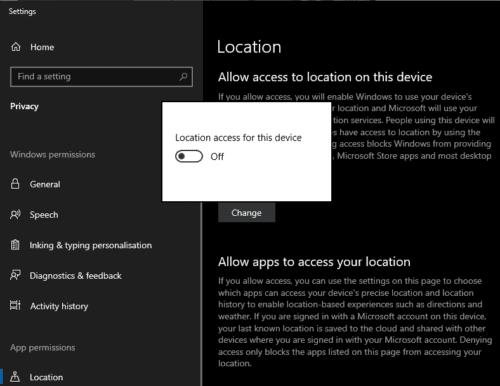
Εναλλάξτε το ρυθμιστικό σε "Απενεργοποίηση", αφού κάνετε κλικ στο "Αλλαγή", στο επάνω μέρος των ρυθμίσεων απορρήτου τοποθεσίας.
Για να επιβεβαιώσετε ότι οι υπηρεσίες τοποθεσίας είναι πλέον απενεργοποιημένες, κάντε κλικ από το αναδυόμενο παράθυρο. Το κείμενο πάνω από το πλαίσιο θα πρέπει τώρα να λέει "Η τοποθεσία για αυτήν τη συσκευή είναι απενεργοποιημένη".
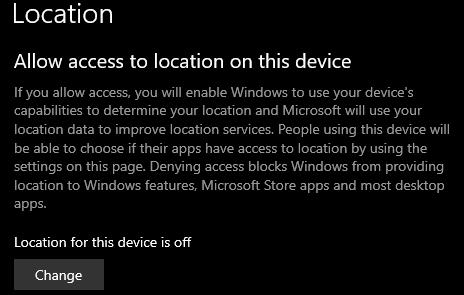
Εάν το κείμενο λέει, "Η τοποθεσία για αυτήν τη συσκευή είναι απενεργοποιημένη", τότε οι υπηρεσίες τοποθεσίας είναι απενεργοποιημένες.
Μια λίστα τοποθεσιών από τις οποίες μπορείτε να διαγράψετε αρχεία και φακέλους για να ελευθερώσετε χώρο στον σκληρό δίσκο στα Microsoft Windows 11.
Εάν προσπαθείτε να διορθώσετε τον Κωδικό Σφάλματος 0x80860010 στον υπολογιστή σας, βρείτε τις δυνατές λύσεις εδώ.
Ανακαλύψτε τι να κάνετε αν η εφαρμογή Phone Link των Windows δεν λειτουργεί, με μια βήμα προς βήμα λίστα λύσεων για να σας βοηθήσει να ξανασυνδέσετε το τηλέφωνό σας στον υπολογιστή.
Ανακαλύψτε πώς να διορθώσετε τον κωδικό σφάλματος 0x80070070 στα Windows 11, ο οποίος εμφανίζεται συχνά κατά την εγκατάσταση μιας νέας ενημέρωσης των Windows.
Ανακαλύψτε πολλές διορθώσεις για το σφάλμα ενεργοποίησης των Windows 11 αν έχετε προβλήματα με το κλειδί ενεργοποίησης των Windows 11.
Πώς να ενεργοποιήσετε τα Microsoft Windows 11 ώστε να δείχνουν όλα τα κρυφά αρχεία κατά την εξερεύνηση δίσκων και φακέλων. Δοκιμάστε αυτές τις τρεις χρήσιμες μεθόδους.
Ανακαλύψτε αν είναι δυνατόν να ρυθμίσετε μια κατακόρυφη γραμμή εργασίας στα Windows 11 και πώς μπορείτε να προσαρμόσετε τη γραμμή εργασίας στη συσκευή σας Windows 11.
Θέλετε να απενεργοποιήσετε την επιβεβαίωση διαλόγου διαγραφής στα Windows 11; Διαβάστε αυτό το άρθρο που εξηγεί διάφορες μεθόδους.
Ανακαλύψτε πώς να ανιχνεύσετε και να επισκευάσετε κακούς τομείς σε SSD και να επαναφέρετε τη δίσκο σας σε πλήρη λειτουργία.
Αντιμετωπίζετε προβλήματα φόρτωσης ιστοσελίδων ή ανησυχείτε για την ιδιωτικότητα των δεδομένων σας; Μάθετε πώς να αδειάσετε και να επαναφέρετε τη μνήμη cache DNS στα Windows 11 ή σε προηγούμενους υπολογιστές!








